Windows çalıştıran N serisi VM'lere AMD GPU sürücülerini yükleme
Şunlar için geçerlidir: Windows VM'leri ✔️ Esnek ölçek kümeleri
NGads V620 Serisi
Azure NGads V620 Serisi VM'lerin GPU özelliklerinden yararlanmak için AMD Yazılımı: Cloud Edition sürücüleri yüklenmelidir.
Gereksinimler
| OS | Sürücü |
|---|---|
| Windows 11 64 bit sürüm 21H2, 22H2 Windows 10 64 bit sürüm 21H2, 22H2 Windows 11 EMS 64 bit 21H2, 22H2 Windows 10 EMS 64 bit 21H2, 22H2 Windows Server 2019 LTSC (sürüm 1809) Windows Server 2022 64 bit Sürüm 20348 |
23.Q3 (.exe) |
VM Oluşturma
CLI kullanarak VM'leri oluşturun. (Azure AMD GPU sürücü uzantıları önizleme sırasında NGads V620 Serisini desteklemez)
- CLI VM oluşturma belgelerini gözden geçirin.
Sürücü yüklemesi
- Uzak Masaüstü tarafından her NGads V620 serisi VM'ye Bağlan
- EXE dosyasını yerel bir sürücüye indirme
- Önceki sürücü sürümünü kaldırmanız gerekiyorsa, komut satırından "setup.exe -factoryresetinstall" komutunu çalıştırın
- İlk kez sürücü yüklemesi için bir komut satırından "setup.exe" öğesine çift tıklayın veya çalıştırın
- VM'yi yeniden başlatın
Sürücü yüklemesini doğrulama
- Sürücü yüklemesini Aygıt Yöneticisi doğrulayabilirsiniz. Aşağıdaki örnekte, Azure NGads V620 VM'sinde Radeon Pro V620 kartının başarılı yapılandırması gösterilmektedir. Tam sürücü tarihi ve sürümü, yayımlanan sürücü paketine bağlıdır.
NVv4 Serisi
Windows çalıştıran yeni Azure NVv4 serisi VM'lerin GPU özelliklerinden yararlanmak için AMD GPU sürücülerinin yüklenmesi gerekir. AMD GPU Sürücü Uzantısı, NVv4 serisi bir VM'ye AMD GPU sürücüleri yükler. Azure portalını veya Azure PowerShell veya Azure Resource Manager şablonları gibi araçları kullanarak uzantıyı yükleyin veya yönetin. Desteklenen işletim sistemleri ve dağıtım adımları için AMD GPU Sürücü Uzantısı belgelerine bakın.
AMD GPU sürücülerini el ile yüklemeyi seçerseniz, bu makalede desteklenen işletim sistemleri, sürücüler ve yükleme ve doğrulama adımları sağlanır.
NVv4 VM'lerinde yalnızca Microsoft tarafından yayımlanan GPU sürücüleri desteklenir. Gpu sürücülerini başka bir kaynaktan yüklemeyin.
Temel özellikler, depolama kapasiteleri ve disk ayrıntıları için bkz . GPU Windows VM boyutları.
Desteklenen işletim sistemleri ve sürücüler
| OS | Sürücü |
|---|---|
| Windows 11 64 bit 21H2 Windows 10 64 bit 21H1, 21H2, 20H2 (Win10 20H2'de RSX desteklenmez) Windows 11 EMS 64 bit 21H2 Windows 10 EMS 64 bit 20H2, 21H2, 21H1(RSX EMS'de desteklenmez) Windows Server 2016 Windows Server 2019 |
22.Q2-2 (.exe) |
1909'a kadar windows derlemeleri için desteklenen önceki sürücü sürümleri 20.Q4-1 (.exe) ve 21.Q2-1 (.exe) sürümleridir
Dekont
Derleme 1903/1909 kullanıyorsanız en iyi performans için aşağıdaki grup ilkesini güncelleştirmeniz gerekebilir. Bu değişiklikler diğer Windows derlemeleri için gerekli değildir.
[Bilgisayar Yapılandırması->policies-Windows> Ayarlar-Yönetici> istrative Templates-Windows> Components-Uzak> Masaüstü Hizmetleri-Uzak> Masaüstü Oturumu Ana Bilgisayarı-Uzak> Oturum Ortamı], İlkeyi [Uzak Masaüstü Bağlan ions için WDDM grafik görüntü sürücüsünü kullan] ayarını Devre Dışı olarak ayarlayın.
Sürücü yüklemesi
Uzak Masaüstü tarafından NVv4 serisi vm'lere Bağlan.
Önceki sürücü sürümünü kaldırmanız gerekiyorsa AMD temizleme yardımcı programını indirin. Sürücünün önceki sürümüyle birlikte gelen yardımcı programını kullanmayın.
En son sürücüyü indirip yükleyin.
VM’yi yeniden başlatın.
Sürücü yüklemesini doğrulama
- Sürücü yüklemesini Aygıt Yöneticisi doğrulayabilirsiniz. Aşağıdaki örnekte, Azure NVv4 VM'sinde Radeon Instinct MI25 kartının başarılı yapılandırması gösterilmektedir.
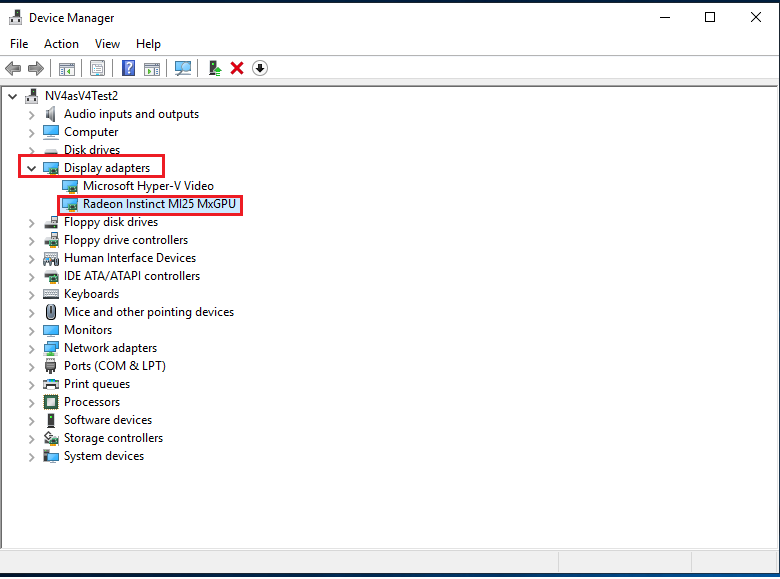
Video RAM'i de dahil olmak üzere GPU görüntüleme özelliklerini doğrulamak için dxdiag kullanabilirsiniz. Aşağıdaki örnekte, Azure NVv4 VM'sinde Radeon Instinct MI25 kartının 1/2 bölümü gösterilmektedir.
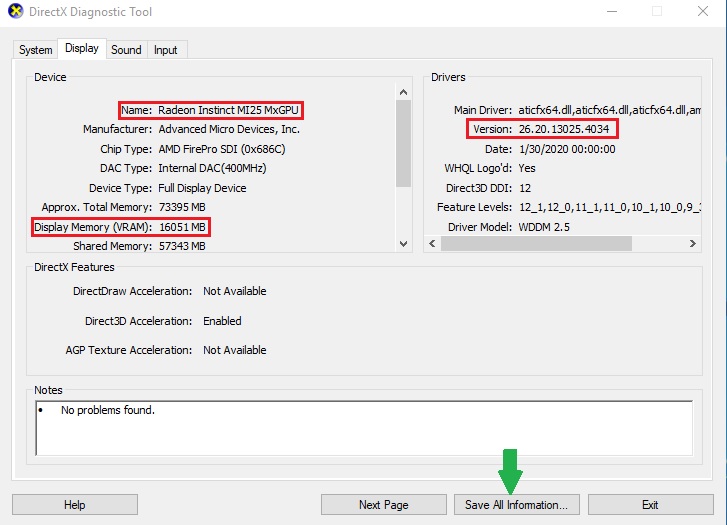
Windows 10 derleme 1903 veya üzerini çalıştırıyorsanız, dxdiag 'Ekran' sekmesinde hiçbir bilgi göstermez. Alttaki 'Tüm Bilgileri Kaydet' seçeneğini kullandığınızda çıkış dosyası AMD MI25 GPU ile ilgili bilgileri gösterir.
